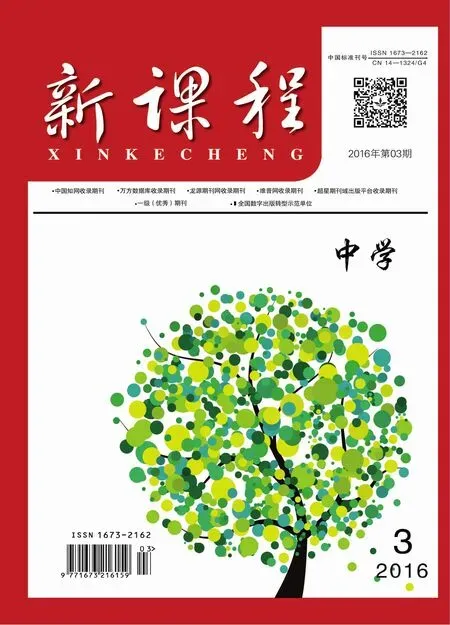WORD查找与替换教学案例
李化萍(山东省东营市垦利县永安中学)
WORD查找与替换教学案例
李化萍
(山东省东营市垦利县永安中学)
一、教材分析
本节教学内容是山东省教育出版社《初中信息技术》第二册第二课《文章录入大比拼》中的“查找和替换”的教学内容。通过本节课的学习,学生能够熟练地对录入的文字进行批量修改,从而掌握文字修改技巧。
二、教学目标
【知识目标】
1.使学生理解“查找和替换”命令的作用。
2.使学生掌握“查找和替换”的操作方法。
【技能目标】
通过学习,能熟练运用“查找”“替换”批量修改文章。
【情感目标】
通过本节课的学习,从学生间的合作、自主学习、小组探究氛围中体验到学习的快乐。
三、教学过程
(一)教学时间分配
这堂课教师操作演示10分钟左右,学生上机操作25分钟左右,组内互相找不足并讨论10分钟左右。
(二)课前分组准备
1.将全班学生分成几个学习小组,按小组就座,4人一个小组,全班9个小组,将不同操作层次的学生搭配分在一个小组。
2.让学生用2分钟的时间先对将要学习的内容熟悉一下。
(三)导入新课
(多媒体展示一篇较长的Word文稿)同学们,当我们需要在一篇文章中查找字或词,或者把文章中多次出现的词或者一段话,换成另一个词或另一段更贴切的话,这是很麻烦的。那有没有什么简便方法呢?当然有!Word中有“查找和替换”功能,有了它,我们就可以很轻松地完成这类任务了!
(四)新授内容
1.查找功能
打开文章“送小龟回家”,查找“喝酒”两个字。
第一步:将光标定位到文章的开头。
第二步:单击菜单栏上的“编辑”,再单击“查找”。
第三步:在查找内容后面的文本框输入“喝酒”。
第四步:单击‘查找下一处’,直到把全篇文章找完为止。
2.替换功能
将“送小龟回家”一文中的“小乌龟”替换成“小龟”。
第一步:将插入点光标定位到文章的开头。
第二步:单击菜单栏上的“编辑”,再单击“替换”。
第三步:在查找内容后面的文本框输入要查找的内容“小乌龟”,在替换文本框输入“小龟”。
第四步:单击替换或全部替换。我在讲解的过程中,有个学生站起来问:“老师,我选定一个内容,电脑能不能自动录入‘查找’内容呢?”我觉得这个学生在学习的过程中动了脑筋,是一个很好的提议,就鼓励她待会练习的时候可以试一试。
在教师演示完“查找”与“替换”操作后,学生在“送小龟回家”文章中根据教师的讲解一步一步练习,在操作过程中发现自己不会的问题或疑难问题,首先自己解决,自己解决不了的询问小组内的同学,再解决不了的就举手问老师。我发现学生理解得很快,大部分操作都很顺利,心里非常高兴。
在这个过程中我还告诉学生一个小窍门:电脑记录着我们执行过的每一步操作,如果发现自己的操作有误,可以单击常用工具栏上的“撤销”按钮,撤销前一步操作,多次单击该按钮,可以撤销前几步操作。如果撤销后又觉得还是撤销前的内容正确,可以再多次单击恢复按钮,恢复成原来的样子。
刚才举手提问的学生尝试了自己的想法,然后告诉我说可以,我适时表扬了她,再让所有的学生都用了一下她的方法,同学们都肯定了她。她看起来更有劲头和兴趣了,学习也更有主动性、积极性了。
作为教师,当学生在操作中发现小窍门,教师要及时鼓励,让他们自己动手操作,验证假想,从而让他们在动手和教师的鼓励中增强学习的动力和信心,同时也鼓励了其他学生,让他们有了前进的力量,有了学习、钻研的热情。
(五)教后反思
课堂上,教师要创设民主、平等、宽松、和谐的学习环境,让学生有自信,能与同学、教师进行平等的交流。学生讲错,没有关系;学生提出问题,有人关注;学生不认同教师,不会受批评;他对教材有异议,也没有人指责。当他回答错误时,会得到同学们的帮助;当他进步时,会得到热烈的掌声。在这个过程中,师生、生生分享彼此的思想、见解和知识,丰富教学内容,实现教学相长。学生在学习过程中积极主动地跟进、共鸣、投入,这样我们的课堂目的就达到了。
·编辑 武慧慧